Asemenea majorității sistemelor de operare, macOS permite controlul accesului la fișiere prin intermediul unui sistem complex de permisiuni. Acestea pot fi modificate manual, utilizând aplicația Finder sau prin comanda `chmod` în Terminal. Iată cum se procedează:
Modificarea permisiunilor fișierelor în macOS prin Finder
Pentru ajustarea permisiunilor unui fișier fără a apela la Terminal, se utilizează aplicația Finder.
Finder poate fi accesat din Dock, fiind reprezentat de pictograma cu fața zâmbitoare Happy Mac.
Într-o fereastră Finder, drept-clic pe un fișier sau folder și selectați opțiunea „Obține informații” pentru a vizualiza și modifica permisiunile.
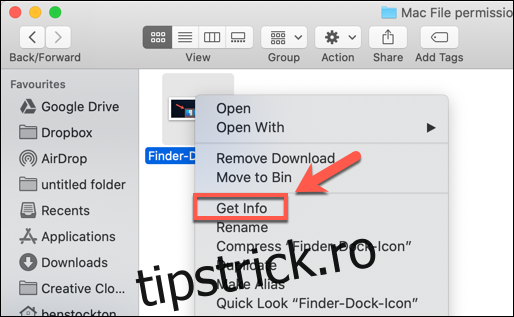
Fereastra „Informații” oferă detalii extinse despre fișier sau director. Pentru a ajusta permisiunile, dați clic pe săgeata de lângă opțiunea „Partajare și permisiuni”.
Va apărea o listă cu conturile și grupurile de utilizatori de pe Mac, cu nivelurile de acces indicate în coloana „Privilegii”.
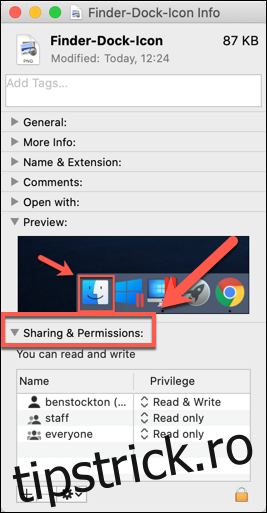
Dacă utilizatorul sau grupul dorit nu se află în listă, selectați pictograma Plus (+) din partea de jos a ferestrei.
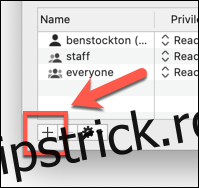
Selectați utilizatorul sau grupul în fereastra de selecție și apoi apăsați butonul „Selectați”. Aceasta îl va adăuga la listă.
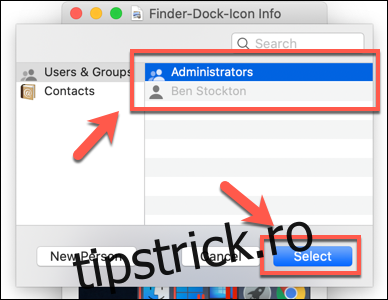
Nivelurile de acces sunt intuitive: „Numai citire” permite doar accesul, nu și modificarea, în timp ce „Citire și scriere” oferă ambele posibilități.
Pentru a schimba nivelul de acces al unui utilizator sau grup, faceți clic pe săgeata de lângă nivelul existent și alegeți „Numai citire” sau „Citire și scriere” din meniu.
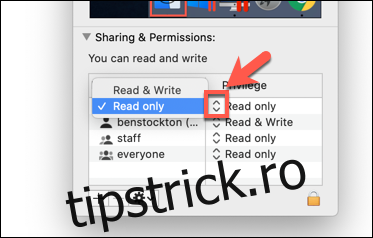
Modificările sunt aplicate imediat. Închideți fereastra „Informații” când ați terminat.
Gestionarea permisiunilor de fișiere prin Terminal
Utilizatorii familiarizați cu comanda `chmod` din Linux cunosc eficacitatea sa. Cu o singură comandă în Terminal, se pot seta permisiuni de citire, scriere și executare pentru fișiere și directoare.
Comanda `chmod` nu este specifică Linux, ci datează din Unix, anii 1970, moștenire comună cu macOS. Aceasta explică prezența sa în sistemul Apple.
Pentru a folosi `chmod`, deschideți Terminal. Aceasta se poate face prin Launchpad și selectând „Terminal” din folderul „Altele”.
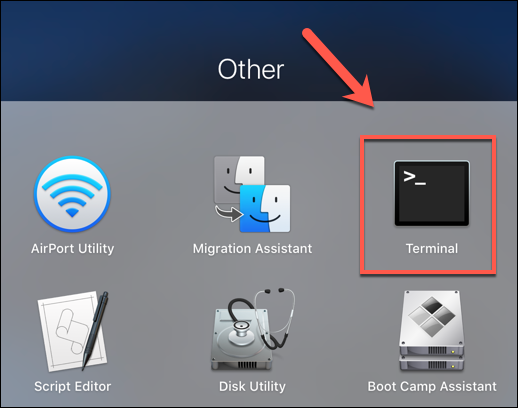
Alternativ, se poate folosi Spotlight, funcția de căutare încorporată în macOS.
Afișarea permisiunilor curente ale fișierelor
Pentru a vedea permisiunile actuale, tastați:
ls -l file.txt
Înlocuiți „file.txt” cu numele fișierului dvs. Comanda afișează nivelurile de acces și atributele extinse specifice macOS.
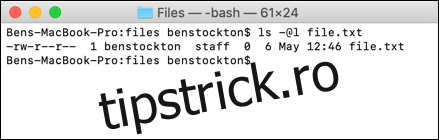
Permisiunile sunt reprezentate de primele 11 caractere ale rezultatului comenzii `ls`. Primul caracter, liniuța (-), indică un fișier. Pentru directoare, acesta este înlocuit de litera (d).
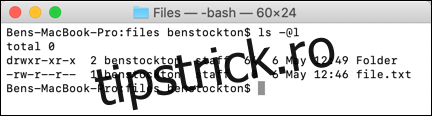
Următoarele nouă caractere sunt împărțite în grupuri de câte trei.
Primul grup indică permisiunile proprietarului fișierului/directorului (1), al doilea grup afișează permisiunile grupului (2), iar ultimul grup, permisiunile pentru alți utilizatori (3).
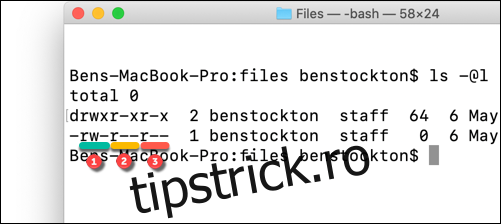
Veți vedea litere precum r (citire), w (scriere) și x (executare), prezentate mereu în această ordine. De exemplu:
— înseamnă că nu există acces de citire sau scriere, iar fișierul nu este executabil.
r– înseamnă că fișierul poate fi citit, dar nu scris și nu este executabil.
rw- înseamnă că fișierul poate fi citit și scris, dar nu este executabil.
rx înseamnă că fișierul poate fi citit și executat, dar nu scris.
rwx înseamnă că fișierul poate fi citit, scris și executat.
Simbolul (@) la final indică atribute extinse de securitate, care oferă acces persistent la fișier unor aplicații (cum ar fi Finder).
Acest aspect este legat de funcțiile de securitate din macOS Catalina, deși listele de control al accesului (ACL) există de la macOS X 10.4 Tiger, din 2005.
Modificarea permisiunilor prin `chmod`
Pentru a schimba permisiunile, se utilizează comanda `chmod` în Terminal. Pentru a elimina toate permisiunile existente și a acorda acces de citire și scriere proprietarului, dar acces de citire celorlalți, tastați:
chmod u=rw,g=r,o=r file.txt
Indicatorul `u` setează permisiunile pentru proprietar, `g` pentru grup, iar `o` pentru ceilalți utilizatori. Semnul egal (=) șterge permisiunile anterioare pentru categoria respectivă.
În acest caz, proprietarul obține acces de citire și scriere, iar grupul și alți utilizatori au acces doar de citire.
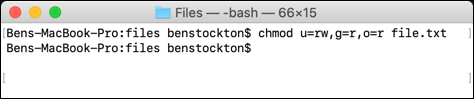
Semnul plus (+) adaugă acces la un anumit nivel de utilizator. De exemplu:
chmod o+rw file.txt
Aceasta ar acorda tuturor celorlalți utilizatori acces de citire și scriere.
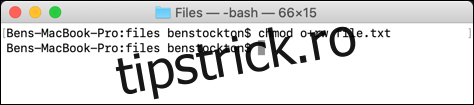
Semnul minus (-) elimină accesul. De exemplu:
chmod o-rw file.txt
Această comandă va anula accesul de citire și scriere pentru ceilalți utilizatori.
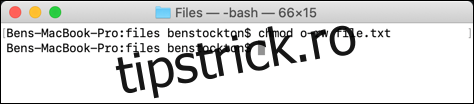
Pentru modificări generale asupra tuturor utilizatorilor, utilizați indicatorul `a`. De exemplu:
chmod a+rwx file.txt
Aceasta va acorda tuturor utilizatorilor și grupurilor acces complet: citire, scriere și executare.
Comanda `chmod` oferă un control extins asupra permisiunilor de fișiere. Se pot înlocui literele `rwx` cu o combinație de trei cifre octale (până la 777, pentru acces complet).
Pentru mai multe informații, tastați `man chmod` în Terminal pentru a vedea lista completă de opțiuni disponibile.